KI-Datenschutz: 3 Schritte zum Blockieren von ChatGPT 🚫
So deaktivieren Sie das KI-Modelltraining bei ChatGPT, Gemini und anderen
KI-Datenschutz: Wichtige Punkte
- Um zu verhindern, dass ChatGPT Ihre Daten zum Trainieren seiner KI-Modelle verwendet, gehen Sie auf die ChatGPT-Website, klicken Sie auf Ihr Profilsymbol, wählen Sie „Einstellungen“, wählen Sie „Datenkontrollen“ > „Modell für alle verbessern“ und schalten Sie den Schalter aus. 🚫
- Öffnen Sie in Google Gemini die Site, klicken Sie auf „Aktivität“, wählen Sie „Deaktivieren“ > „Aktivität deaktivieren und löschen“ und klicken Sie dann auf „Weiter“ > „Löschen“. 🗑️
- Gehen Sie für Microsoft Copilot auf die Site, klicken Sie auf Ihr Profilsymbol, wählen Sie Ihren Kontonamen, wählen Sie „Datenschutz“ und deaktivieren Sie die Optionen „Textmodelltraining“ und „Sprachmodelltraining“. 🔒
Wenn Sie nicht möchten, dass KI-Plattformen wie ChatGPT, Gemini, Meta, Grok und Copilot Ihre Daten zum Trainieren ihrer Modelle verwenden, können Sie sich abmelden. Hier zeige ich Ihnen, wie Sie dies von Ihrem Computer oder Mobiltelefon aus tun können. 📱💻
KI-Datenschutz: Über ChatGPT
ChatGPT bietet eine einfache Option, um zu verhindern, dass seine KI-Modelle Ihre Daten zum Training verwenden. Sie können diese Option also nutzen. Denken Sie daran, dass Sie es jederzeit wieder aktivieren können. 🔄
Auf dem Computer
Öffnen Sie Ihren bevorzugten Browser und greifen Sie auf die ChatGPT-Site. Melden Sie sich bei Ihrem Konto an, falls Sie dies noch nicht getan haben. Wählen Sie oben rechts auf der Seite Ihr Profilsymbol aus und klicken Sie auf „Einstellungen“.
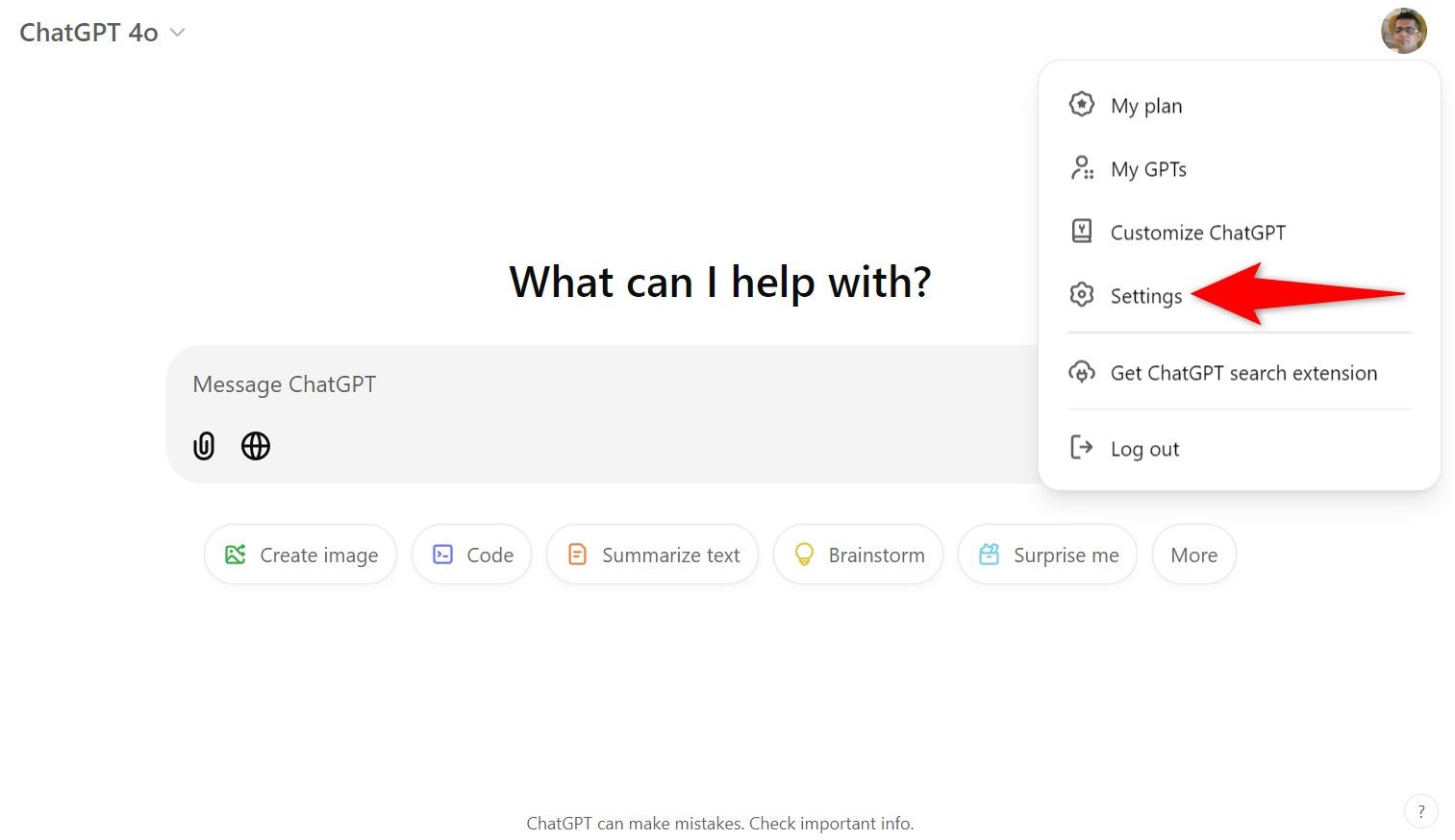
Wählen Sie im Einstellungsfenster in der linken Seitenleiste „Datensteuerung“ aus. Wählen Sie im rechten Bereich „Das Modell für alle verbessern“ aus.
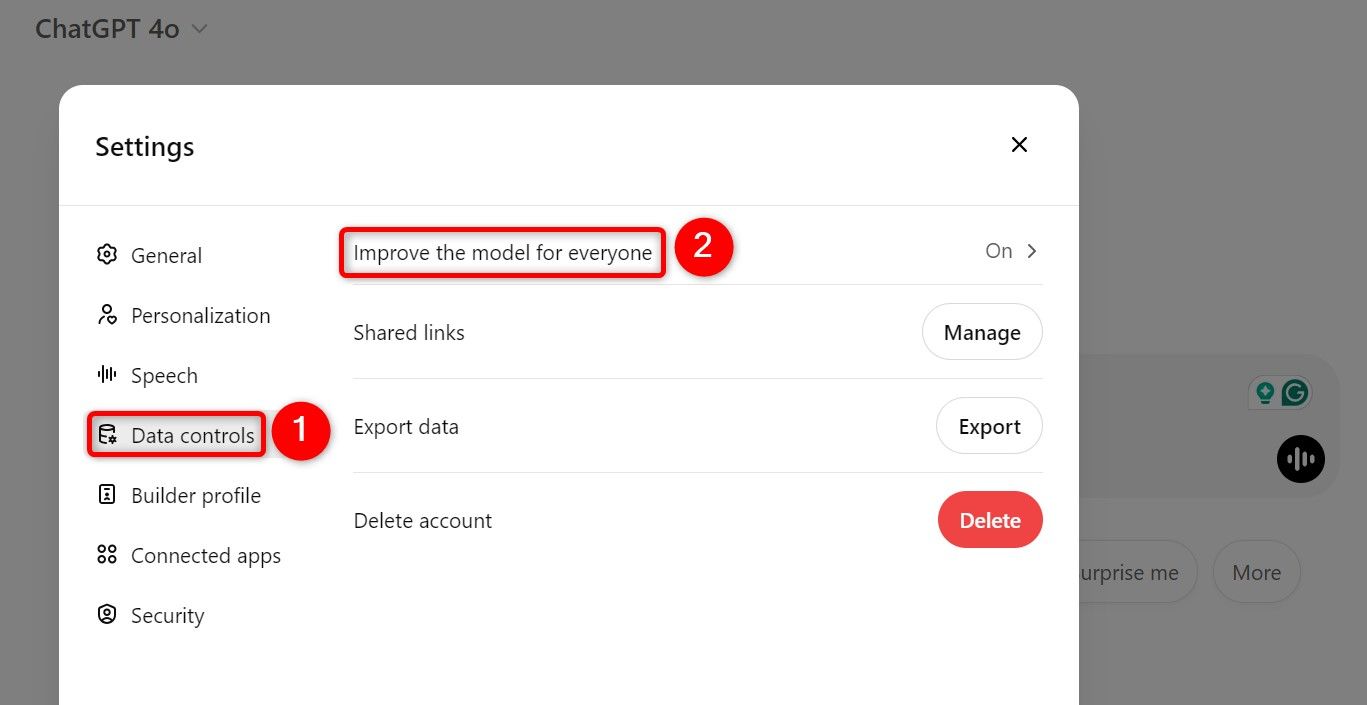
Deaktivieren Sie im Fenster „Modellverbesserung“ die Option „Modell für alle verbessern“. Klicken Sie dann auf „Fertig“.
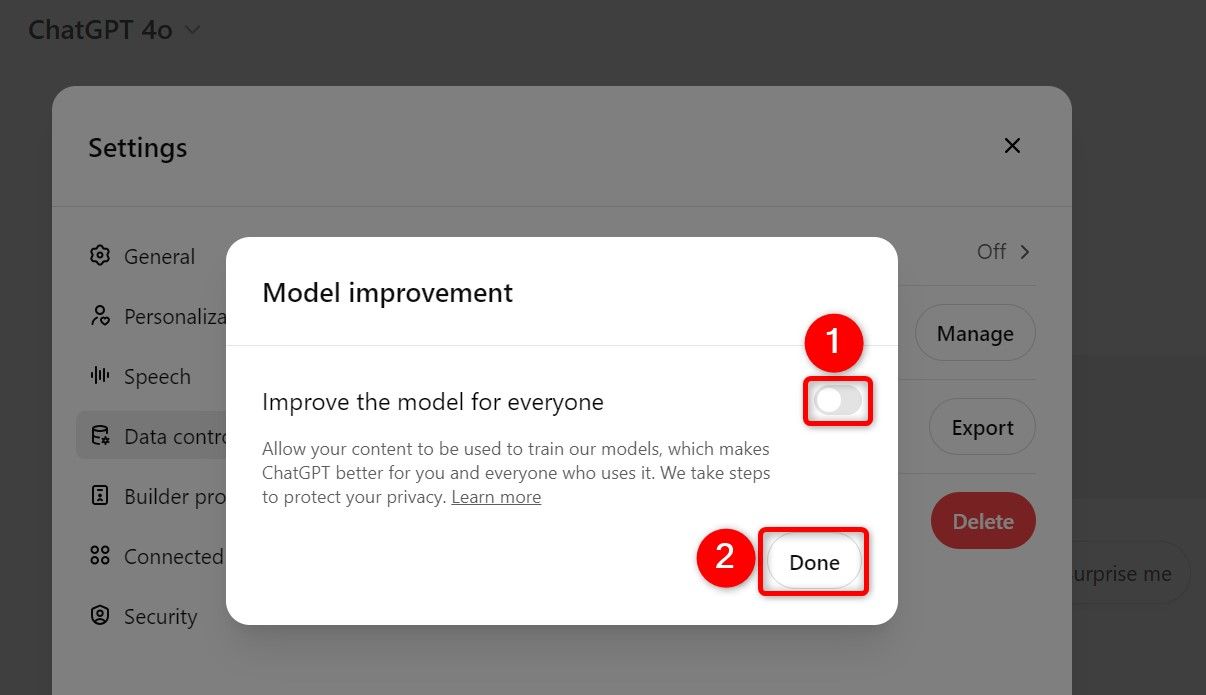
Wenn Sie ChatGPT in Zukunft erlauben möchten, Ihre Daten zum Trainieren seiner KI-Modelle zu verwenden, schalten Sie einfach den Schalter „Modell für alle verbessern“ um. Bereit! 🎉
Auf Mobilgeräten
Öffnen Sie die ChatGPT-App auf Ihrem Telefon und tippen Sie auf die beiden horizontalen Linien in der oberen linken Ecke. Scrollen Sie im sich öffnenden Menü nach unten und wählen Sie Ihren Kontonamen. Wählen Sie dann „Datenkontrollen“ aus.
Deaktivieren Sie auf der Seite „Datenkontrollen“ den Schalter „Modell für alle verbessern“.
Um ChatGPT die zukünftige Wiederverwendung Ihrer Daten zu ermöglichen, schalten Sie den Schalter „Modell für alle verbessern“ wieder ein. Und das ist es! ✅
KI-Datenschutz: Über Google Gemini
Bei Google Gemini können Sie Ihre Aktivität innerhalb der App deaktivieren, wodurch verhindert wird, dass die KI-Modelle der Plattform aus Ihren Daten lernen. Bitte beachten Sie, dass Google Ihre Daten bis zu 72 Stunden lang speichern kann. ⏳
Auf dem Computer
Starten Sie Ihren bevorzugten Browser und greifen Sie zu Google Gemini. Melden Sie sich bei Ihrem Konto auf der Site an, falls Sie dies noch nicht getan haben. Wählen Sie dann in der oberen linken Ecke der Site das Hamburger-Menü (drei horizontale Linien) aus. Wählen Sie im geöffneten Menü „Aktivität“.
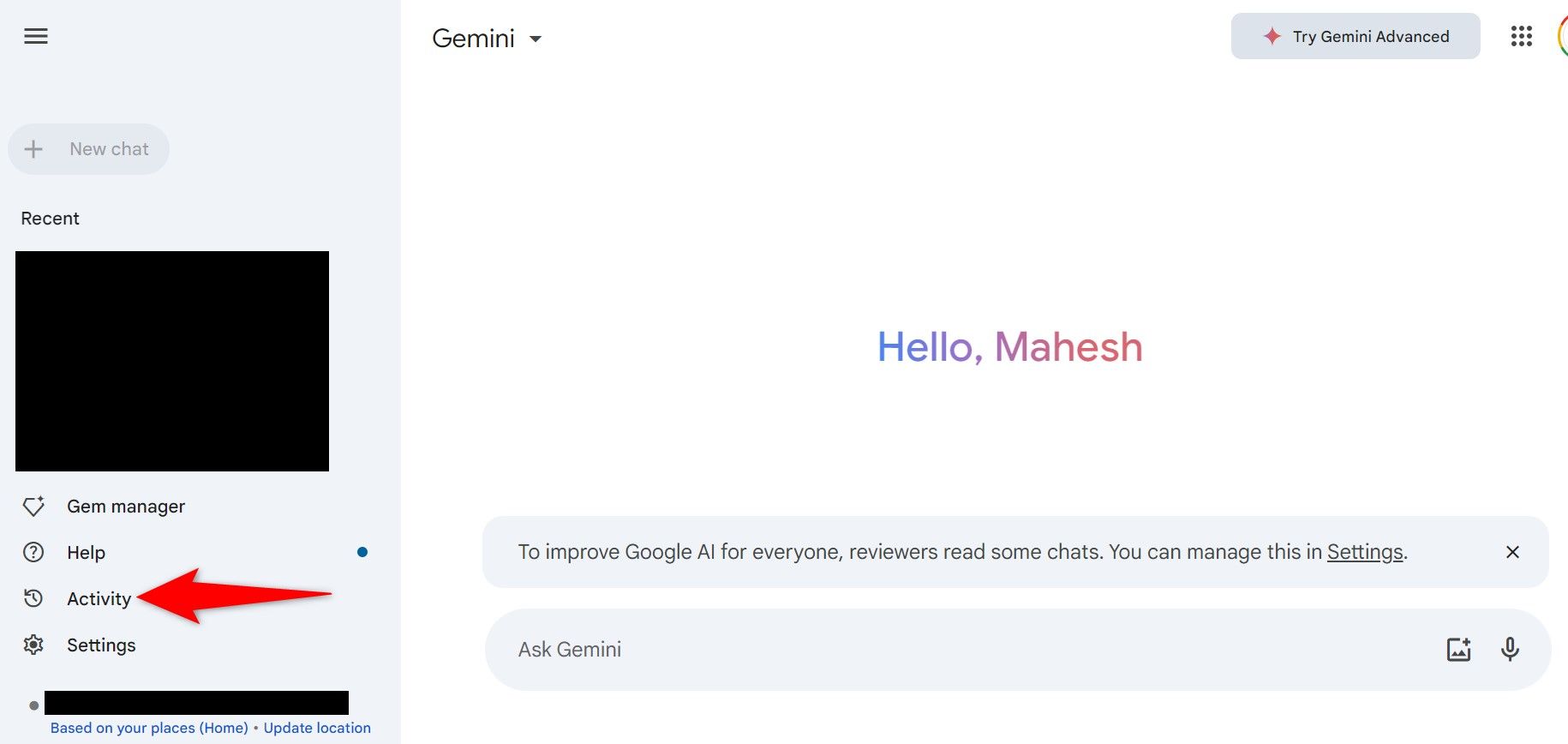
Klicken Sie in der neuen Registerkarte, die sich öffnet, neben „Gemini Apps Activity“ auf „Deaktivieren“. Wählen Sie aus den verfügbaren Optionen „Aktivität deaktivieren und löschen“ aus.
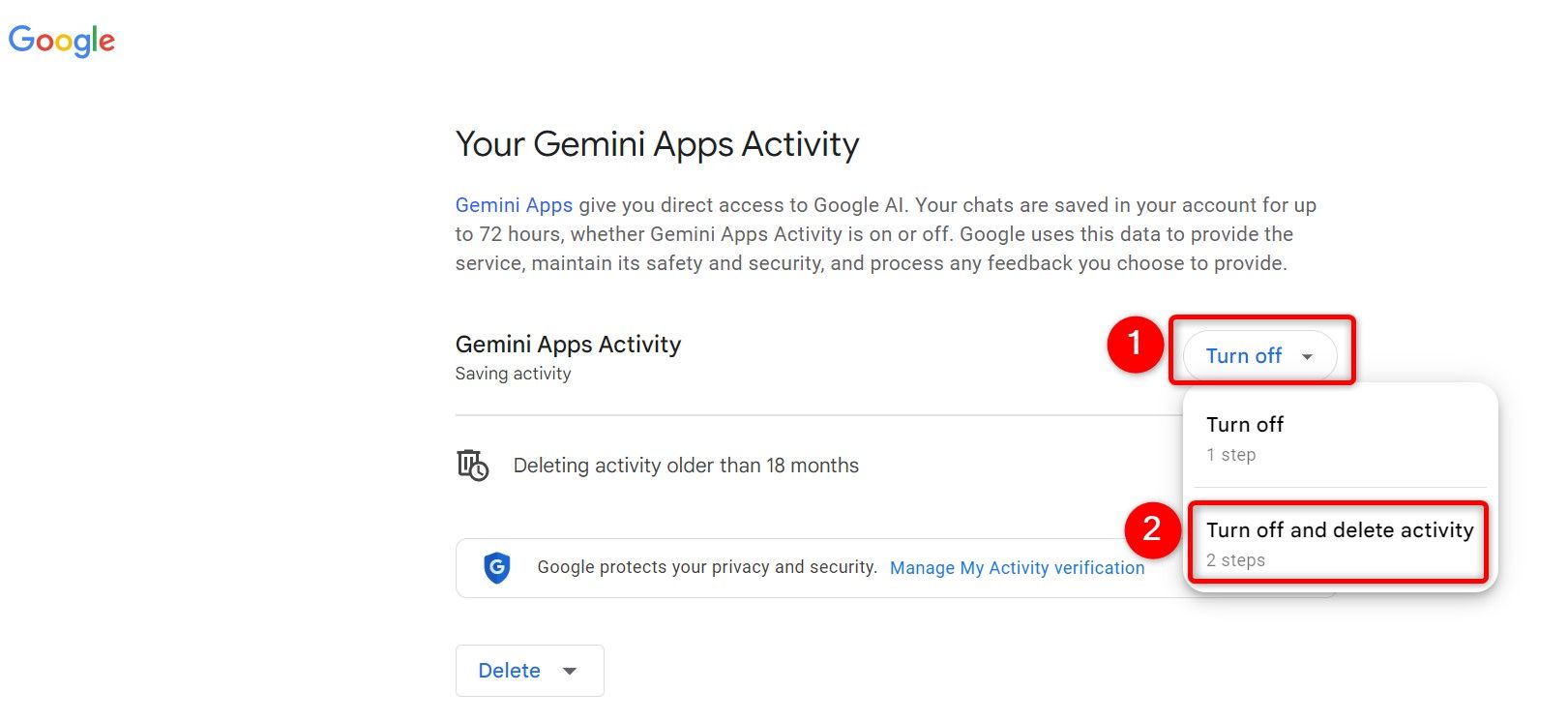
Klicken Sie unten auf „Weiter“ und wählen Sie „Löschen“.
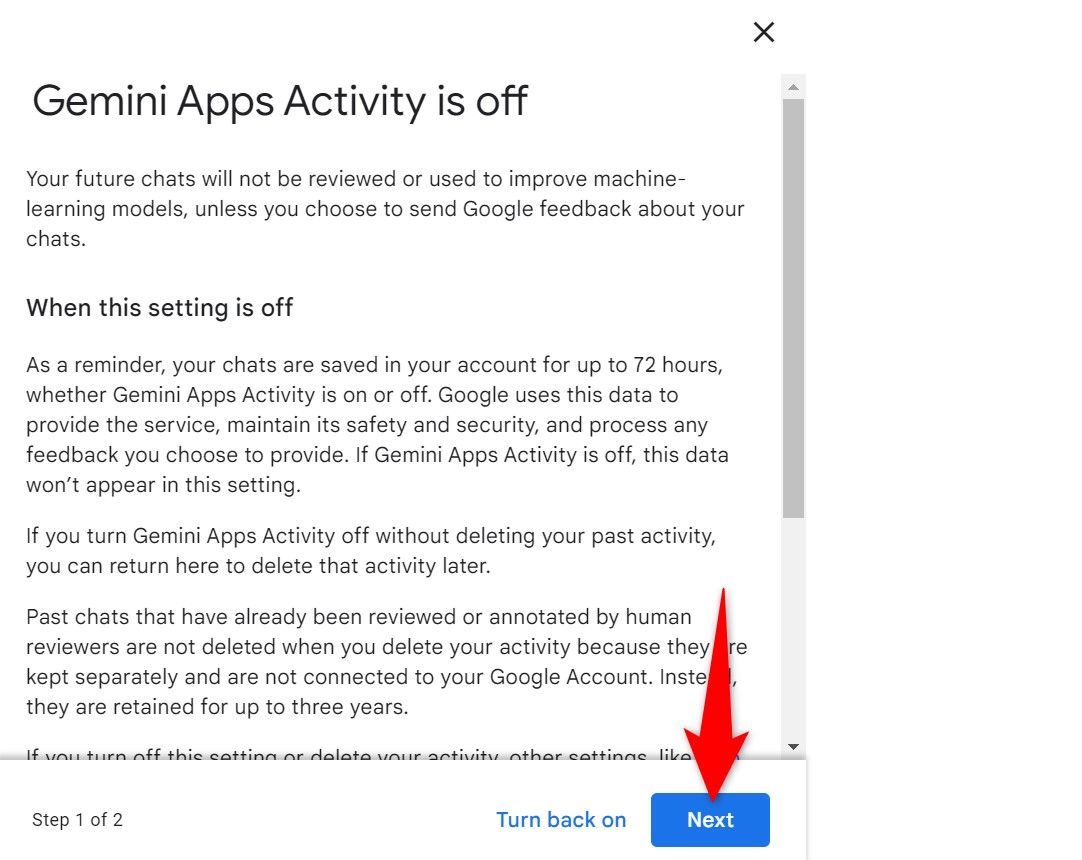
Und Sie sind bereit! 🥳
Auf Mobilgeräten
Starten Sie die Gemini-App auf Ihrem Telefon, tippen Sie oben rechts auf Ihr Profilsymbol und wählen Sie „Gemini-App-Aktivität“.
Tippen Sie neben der Gemini Apps-Aktivität auf „Ausschalten“ und wählen Sie „Aktivität ausschalten und löschen“. Wählen Sie dann „Weiter“ und anschließend „Löschen“. 🚀
Und das ist es! 😉
Meta bietet Ihnen die Möglichkeit, Ihr Widerspruchsrecht gegen die Verwendung Ihrer Daten zum Trainieren der KI-Modelle des Unternehmens auszuüben. Meta erhält Daten von Ihren Facebook-, Instagram- und Nachrichtenkonten. Im Gegensatz zu anderen Plattformen haben Sie keine Möglichkeit, die Funktion zu aktivieren oder zu deaktivieren. Sie müssen ein Formular ausfüllen und an Meta senden, damit das Unternehmen Maßnahmen ergreifen kann. 📝
Öffnen Sie dazu einen Webbrowser und gehen Sie zu Formular zum Widerspruch gegen die Verwendung Ihrer Daten für KI in Meta. Klicken Sie auf das Feld „E-Mail“ und geben Sie Ihre E-Mail-Adresse ein. Wählen Sie das Feld „Bitte teilen Sie uns mit, welche Auswirkungen diese Verarbeitung auf Sie hat“, geben Sie an, dass Ihre Daten nicht zum Trainieren der KI-Modelle von Meta verwendet werden sollen, und klicken Sie auf „Senden“. 📬
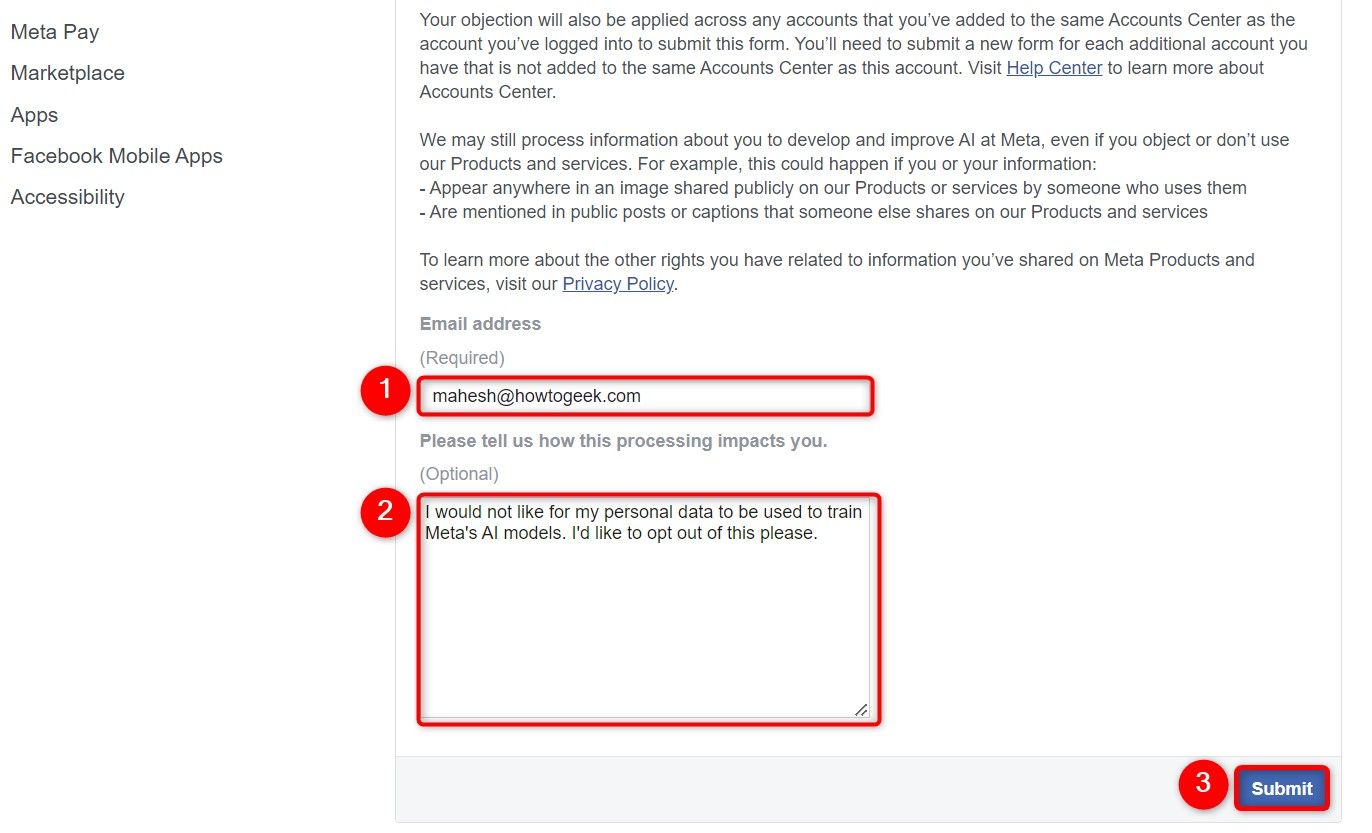
Meta sollte sich mit einer Antwort bei Ihnen melden. 📩
KI-Datenschutz: Über Grok
Grok ist in X (ehemals Twitter) integriert und verwendet Ihre Posts, Interaktionen und andere Daten, um seine KI-Modelle zu trainieren. So können Sie sich abmelden. 🕊️
Auf dem Computer
Öffnen Sie Ihren Browser und starten Sie die X-Site. Melden Sie sich bei Ihrem Konto an, klicken Sie auf die drei Punkte in der linken Seitenleiste und wählen Sie „Einstellungen und Datenschutz“.
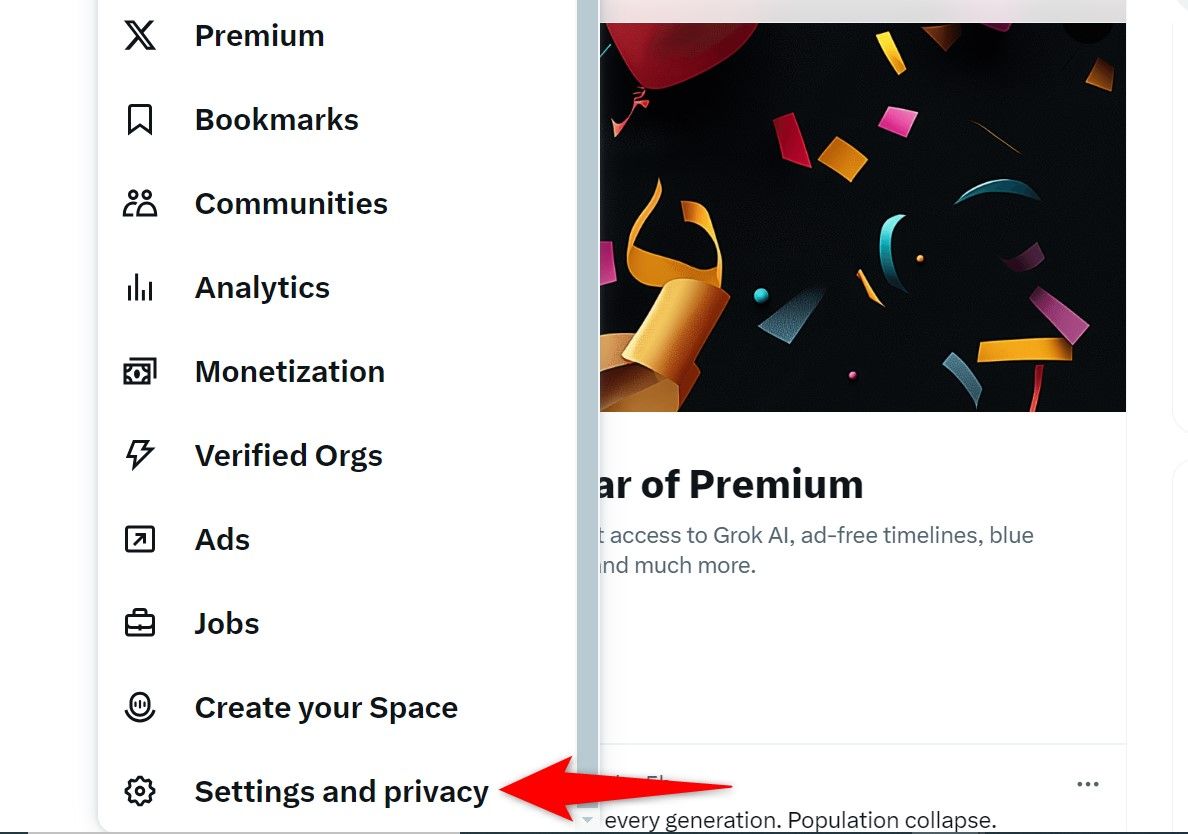
Wählen Sie „Datenschutz und Sicherheit“ und dann „Grok und Drittanbieterpartner“. Deaktivieren Sie auf der nächsten Seite die Option „Zulassen, dass Ihre öffentlichen Daten sowie Ihre Interaktionen, Eingaben und Ergebnisse mit Grok und xAI für Training und Feinabstimmung verwendet werden.“
Wenn Sie Grok in Zukunft erlauben möchten, aus Ihren Daten zu lernen, aktivieren Sie einfach das Kontrollkästchen. 🔄
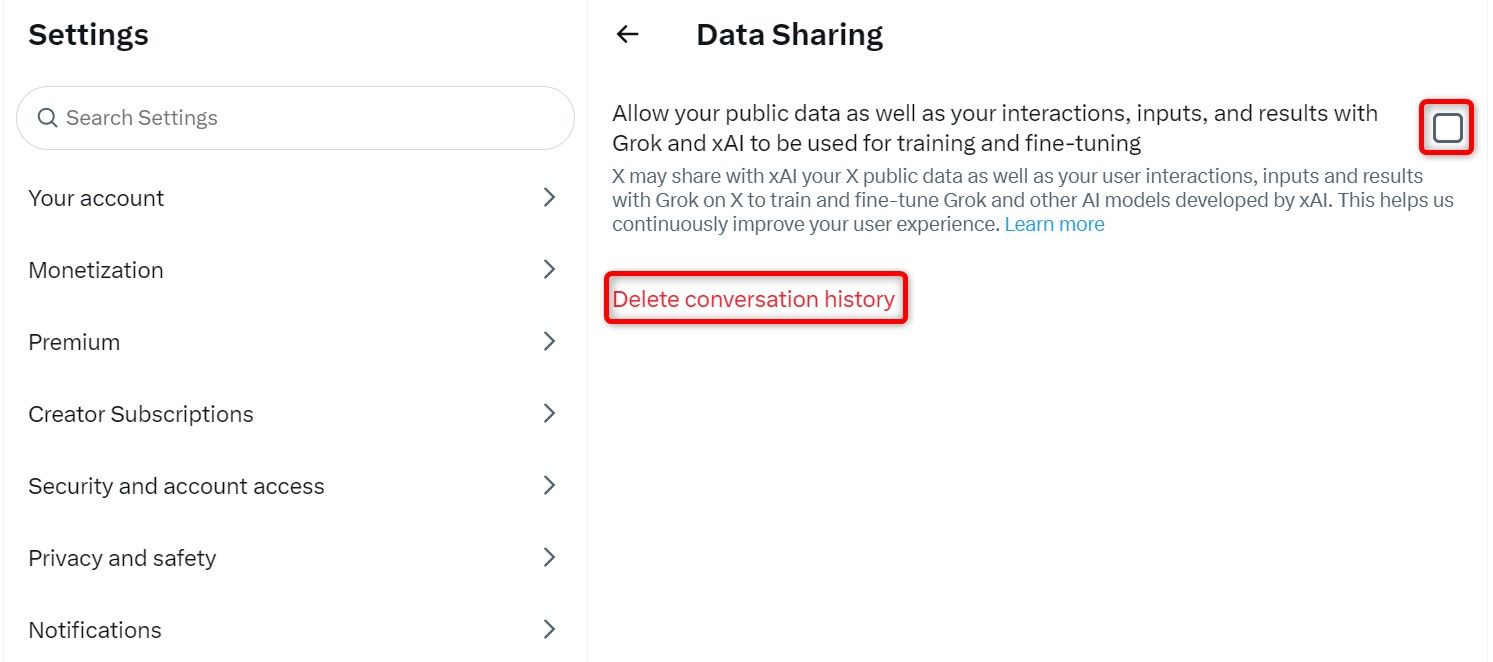
Um Ihre vorhandenen Daten zu löschen, klicken Sie auf „Chatverlauf löschen“ und wählen Sie „Löschen“.
Auf Mobilgeräten
Öffnen Sie die X-App auf Ihrem Telefon, tippen Sie oben links auf Ihr Profilsymbol und wählen Sie „Einstellungen und Support“ > „Einstellungen und Datenschutz“. Wählen Sie „Datenschutz und Sicherheit“ und dann „Grok“.
Deaktivieren Sie auf der sich öffnenden Seite „Datenfreigabe“ die Option „Zulassen, dass Ihre Posts, Interaktionen, Eingaben und Ergebnisse mit Grok für Training und Feinabstimmung verwendet werden.“
Um Ihre vorhandenen Daten zu löschen, tippen Sie auf „Chatverlauf löschen“ und wählen Sie „Löschen“. Und das ist es! 🎉
KI-Datenschutz: Über Copilot
Das Abbestellen des KI-Trainings auf der Copilot-Plattform von Microsoft ist so einfach wie das Umlegen einiger Schalter. Hier zeigen wir Ihnen, wie es geht. 🤖
Auf dem Computer
Greifen Sie auf Ihren bevorzugten Browser zu und öffnen Sie die Copilot-Site. Melden Sie sich bei Ihrem Microsoft-Konto an, falls Sie dies noch nicht getan haben. Wählen Sie in der oberen rechten Ecke der Site Ihr Profilsymbol und Ihren Kontonamen aus.
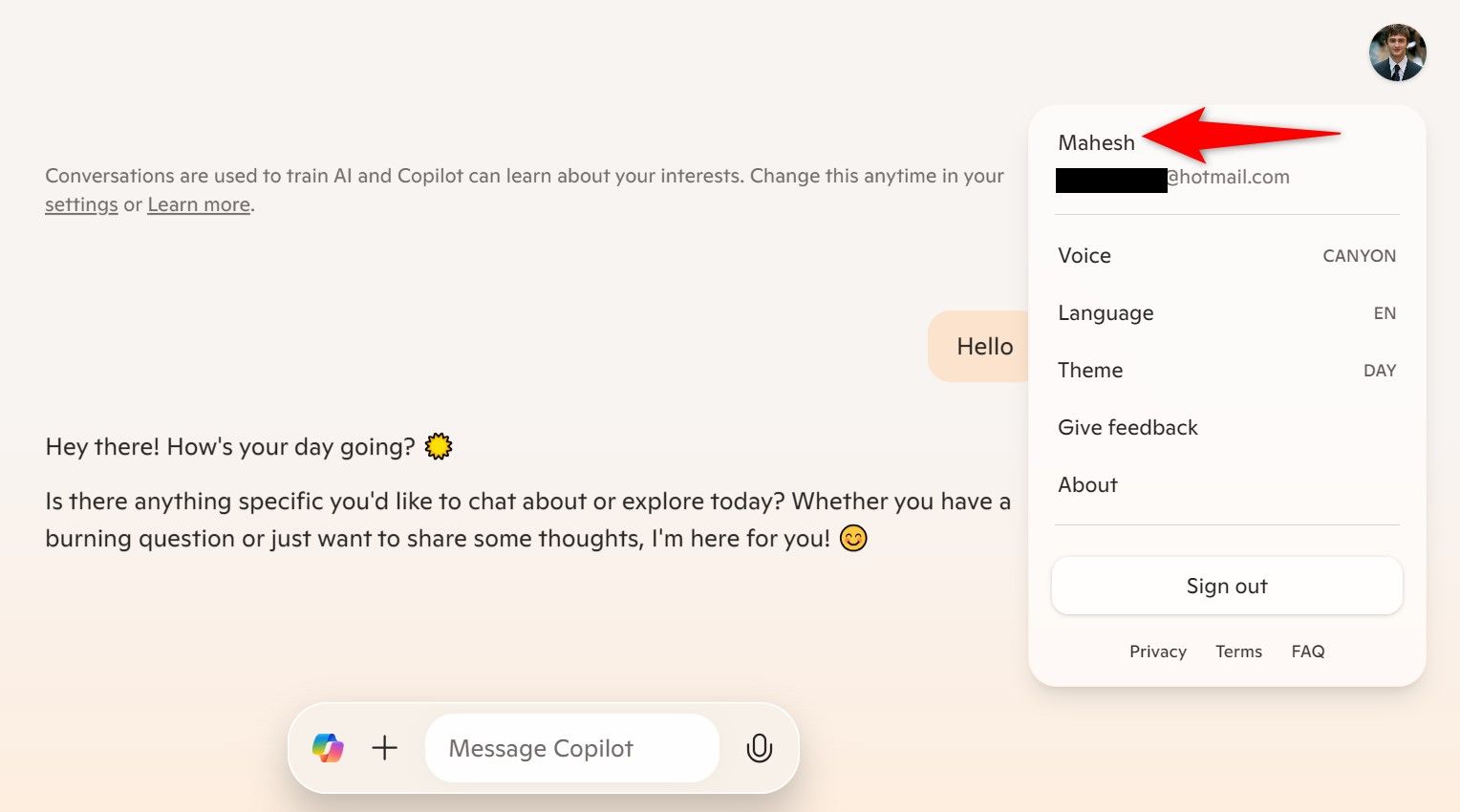
Wählen Sie im geöffneten Menü „Datenschutz“ und deaktivieren Sie „Modelltraining für Text“ und „Modelltraining für Sprache“. Wenn Sie möchten, können Sie eine Option aktiviert lassen und die andere deaktivieren.
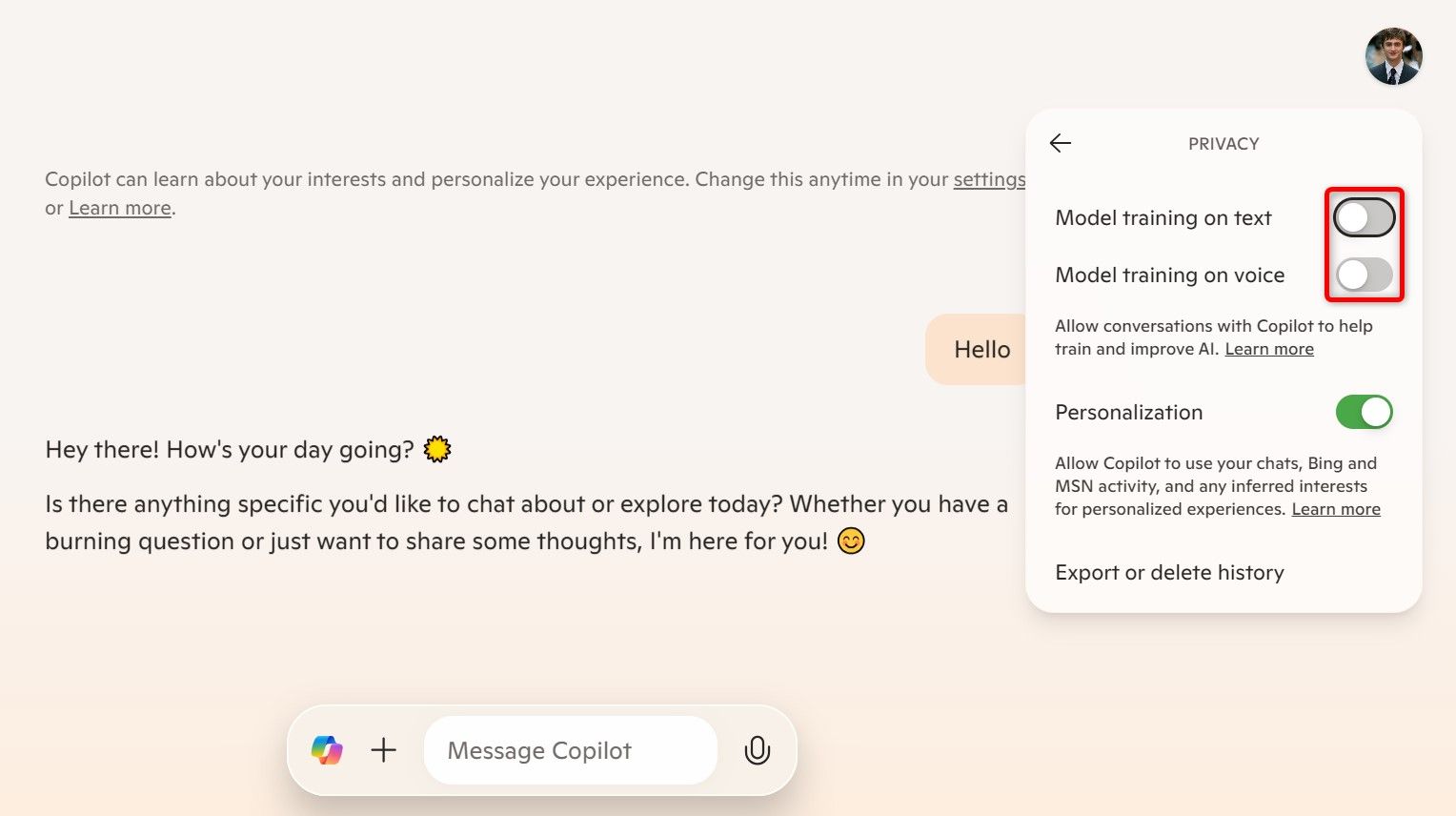
Um Ihre vorhandenen Daten in Copilot zu löschen, klicken Sie auf „Verlauf exportieren oder löschen“. Wählen Sie auf der nächsten Seite „Gesamten Aktivitätsverlauf löschen“ > «Löschen.» Und das ist es. 🔥
Auf Mobilgeräten
Starten Sie die Microsoft Copilot-App auf Ihrem Telefon, wählen Sie Ihr Profilsymbol in der oberen rechten Ecke und wählen Sie „Konto“ > „Datenschutz“. Deaktivieren Sie dann die Option „Modelltraining“.
Um außerdem Ihre vorhandenen Chats zu löschen, tippen Sie auf „Verlauf anzeigen, exportieren oder löschen“ und wählen Sie „Gesamten Aktivitätsverlauf löschen“ > „Löschen“. Und das ist es! 🙌
So können Sie Ihre bevorzugten KI-Plattformen weiterhin nutzen, ohne ihnen Ihre Daten zum Trainieren ihrer KI-Modelle zur Verfügung zu stellen. Viel Spaß! 🎉





















